最近、ますます多くの人々がスマートウェアラブルに夢中です。 この傾向が続く中、AppleはAppleWatchでリードしているようです。 Apple Watchには、以下の機能を含む多くの機能が満載です。 ハートモニター、歩数、睡眠モニター、その他、 Apple Watch で Apple Music を再生する この機能は、その柔軟でユニークな機能セットにより、多くのウェアラブル オーディオ愛好家を獲得しています。
後で説明するように、Apple Watch Music の使用法については多くの質問があり、その XNUMX つは、iPhone なしで Apple Watch で音楽を聴く方法です。.
これは、ペアリングや同期機能などの特定の機能が必要となる場合があるプロセスです。 同社の著名なデザインおよびエンジニアリングチームにより、Apple Watch は細部まで注意深く考え抜かれています。
ハードウェアとソフトウェアの両方を含むすべての機能セットは、時間の経過とともに継続的にアップグレードされます。 ウェアラブル オーディオが技術トレンドになるにつれて、ウェアラブル オーディオを使用する方法の特典について詳しく知るために読み進めてください。 Apple Watch で Apple Music を再生する.
記事の内容 パート1。電話なしでAppleWatchを使用できますか?パート 2. iPhone なしで Apple Watch で Apple Music を再生する方法パート 3. ボーナス: Apple Music を Apple Watch に永久保存パート4。 概要
パート1。電話なしでAppleWatchを使用できますか?
Apple Watch は、いくつかのハードウェアと OS のリビジョンでアップグレードされています。 一部のアプリケーションを動作させるには、初期バージョンを iPhone とペアリングして同期する必要があります。 サービスの中には、iPhone 内のすべての曲を再生したり、重要なデータを iPhone と同期したりするものも含まれます。
最終的に、ハードウェアとソフトウェアの改訂により、Apple Watch の機能がさらに強化され、現在では、 遊びます AppleWatchのAppleMusic。 これらの高度な機能により、ユーザーからの質問は次のようになります。 Apple Watchで音楽をオフラインでストリーミングする方法は?

すべての Apple デバイス間での Apple Music の同期機能を通じて、Apple Watch は Apple Music ライブラリとプレイリストを再生できます。 これを実現するには、最初はワイヤレス手段を介してライブラリを同期する必要があります。
Apple Watchには、曲やメディアファイルを保存できる内部ストレージがあります。 しかしその後、ハードウェアとソフトウェアのアップグレード、特に LTE およびWifi機能がAppleWatchに追加されました。 Apple Watch で Apple Music を再生する はスタンドアロンで実行できるように拡張され、Apple Music をリアルタイムで単独でストリーミング実行します。
これは小型化と、この小さな時計に Wifi 機能と LTE の両方を詰め込むことができるようになった結果です。
記事を読み進めると、Apple Watchのペアリング、同期、オンラインストリーミング、および操作のプロセスがわかります。 iPhoneが不要になった場合でも、柔軟性が向上していることがわかります。
パート 2. iPhone なしで Apple Watch で Apple Music を再生する方法
するプロセス Apple Watch で Apple Music を再生する iPhoneなしは比較的簡単です。 必要なのは、いくつかの具体的な手順だけです。 Apple Musicの作成以来、物事ははるかに簡単になりました。 ただし、必要なすべての音楽をiPhoneに転送したことを確認してください(これは別のハウツーチュートリアルにあります)。
このチュートリアルは、Apple Watch の内部ストレージに音楽を保存またはダウンロードすることを目的としています。 保存すると、音楽をストリーミングするために iPhone やワイヤレス接続さえも必要なくなります。 オフラインで音楽を再生すると、iPhone からの通知に邪魔されないという利点があります。
また、Apple Watch を音楽プレーヤーとしてより特化させ、屋外に出かける際にかさばる iPhone を使用する必要がなくなります。
以下の手順をご覧ください。 iPhoneなしでAppleWatchで音楽を聴く方法:
- iPhoneで時計アプリに移動し、音楽アプリを開きます。
- 音楽を追加するオプションをクリックします(+記号付き)
- AppleWatchに追加するプレイリストまたはアルバムを選択します。
- iPhoneの右上にある+アイコンを押すと、AppleWatchに追加されます。
- このプレイリストには、実際にはまだダウンロードされていないことを示す雲の記号が表示されます。
- Apple Watchの充電を開始すると、AppleWatchの内部ストレージにプレイリスト/曲が実際にダウンロードされます。
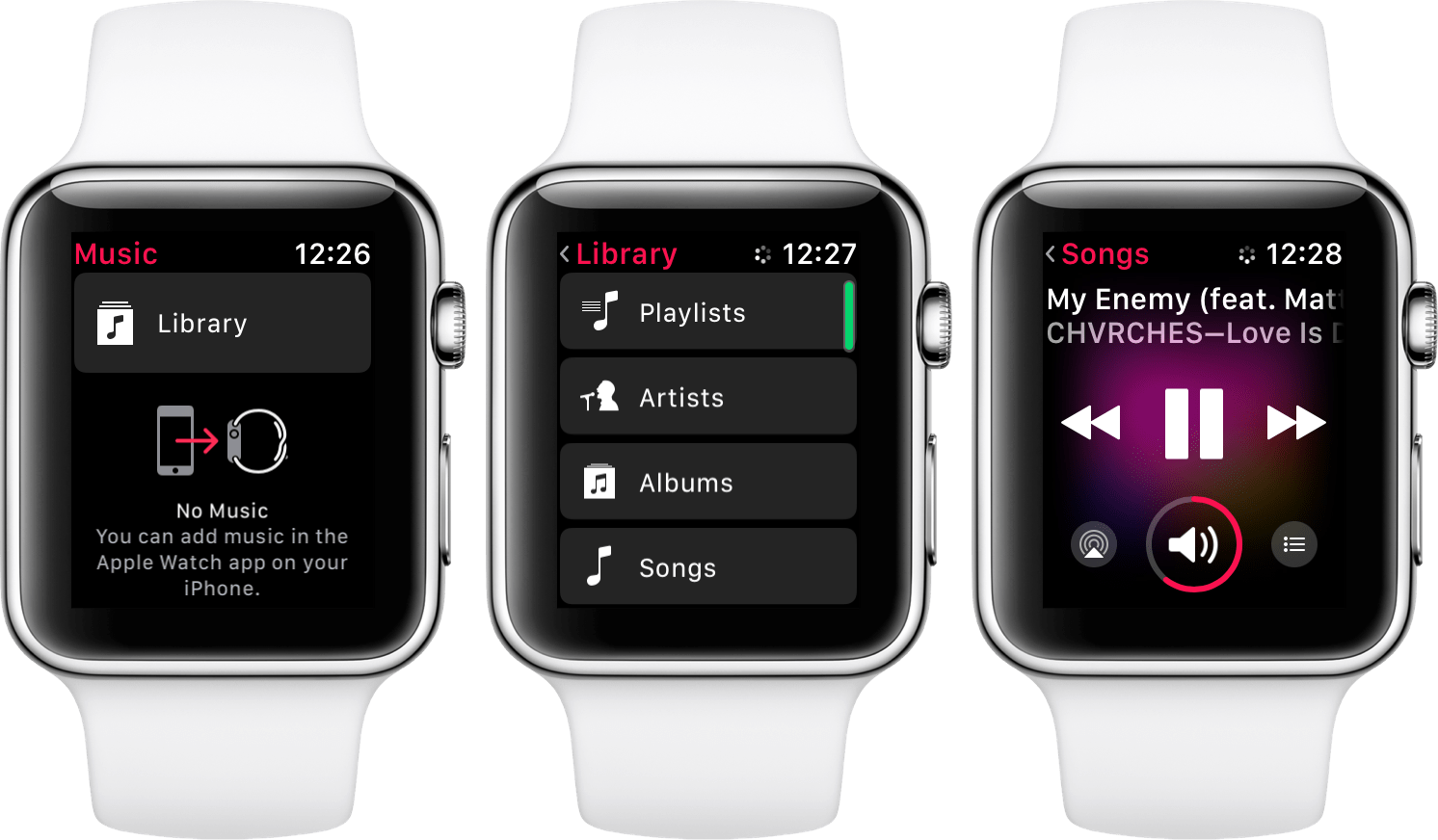
ご覧のとおり、このプロセスには同期と充電が必要です。 このプロセスの間、AppleWatchとiPhoneの両方を近づけておくのが最善です。 これは、相互のコミュニケーションを維持するためです。 プロセスが終了したら、Apple Watchが内部ストレージに音楽をダウンロードしたので、それらを分離しても問題ありません。
パート 3. ボーナス: Apple Music を Apple Watch に永久保存
サブスクリプションが終了してもAppleMusicの曲をAppleWatchに永久に保存できるようにするには、特別なプロセスを実行する必要があります。 ご存知のとおり、Apple Musicには、購入した曲にDRMの制限機能があります。 これを回避するために、私たちは今、このフリーウェアツールに目を向けます。 TunesFun Appleの音楽コンバータ。 このツールを使用すると、 Apple Watch で Apple Music を再生する 特に購入したコンテンツとカスタムコンテンツで無制限になります。
これらはで変換するための手順です TunesFun:
- ダウンロードしてインストール TunesFun Apple Music Converterはこちら:
- それを実行してから、[ライブラリ]タブに移動します。 AppleMusicまたはiTunesライブラリがと同期されていることがわかります TunesFun.

- 変換したい曲を選び、DRMを無料にします。 以下の[出力設定]または[メタデータ]タブで設定を変更することもできます。

- Convertを押して変換を開始します。

- 変換が完了したら、[完了]タブに移動して、変換されたビデオを表示します。 [出力ディレクトリに移動]をクリックします
これらは、これらの音楽をiPhoneに追加する手順です。
- iPhoneの[設定]-> [音楽]-> [ライブラリの同期]で選択します。 オフにする必要があります。
- iPhoneをMacまたはPCに接続します。
- Macの場合、iPhoneの[場所]の[一般]タブの[Finder]で、[このiPhoneが接続されているときに自動的に同期する]をオフにし、[音楽、映画、テレビ番組を手動で管理する]をオンにします。 これにより、自動同期が防止され、カスタム音楽をiPhoneに転送できるようになります。
- iTunesを搭載したPCで、[編集]-> [設定]-> [デバイス]をクリックし、[iPhoneまたはiPadが自動的に同期しないようにする]をオンにします。
- これで、変換したソングファイルを追加できます TunesFun。 の出力ディレクトリに移動します TunesFun 転送する曲をiPhone、Appleミュージックライブラリ、またはプレイリストにドラッグします。
- 上記の「iPhoneなしでAppleWatchでAppleMusicを再生する方法」のプロセスに進みます。
パート4。 概要
この記事では、AppleWatchの詳細について説明しました。 また、AppleWatchでAppleMusicを再生する方法も示しました。 私たちはそれを行う方法を提示しました iPhoneなしでAppleWatchで音楽を聴く方法。 Apple Watchは、健康、スポーツ、接続性、マルチメディアに関連する多くのことを実行できる多用途のツールです。
今日はマルチメディアに焦点を当て、その方法に取り組みました Apple Watch で Apple Music を再生する。 ユーザーが自分のAppleWatchに慣れてくると、 TunesFun Apple Music Converter は、これに最適なコンパニオン ツールになります。
完全な DRM フリー変換と非常にわかりやすいユーザー インターフェイスが満載されており、音楽変換はかつてないほどシンプルかつ簡単になりました。


コメントを書く